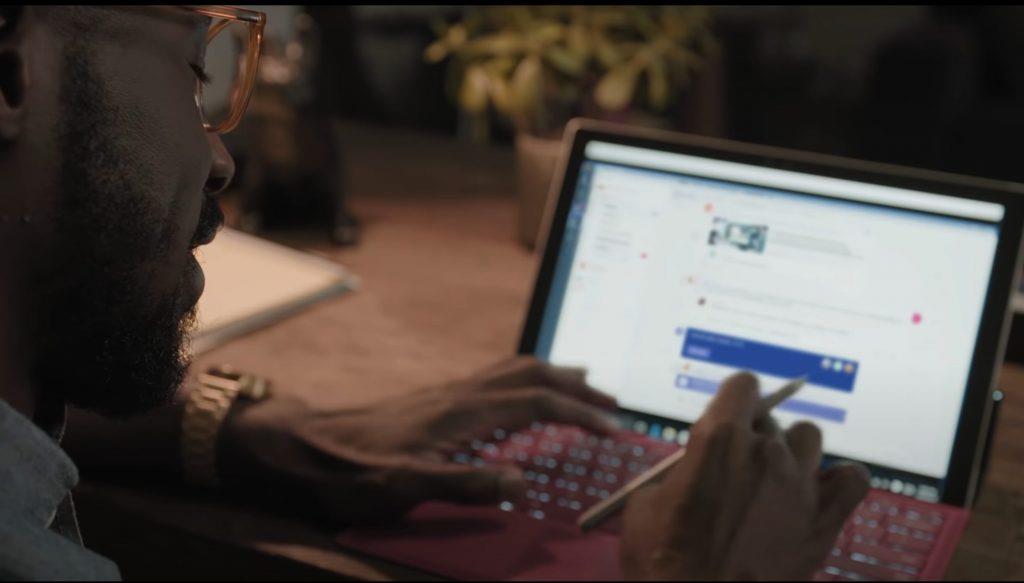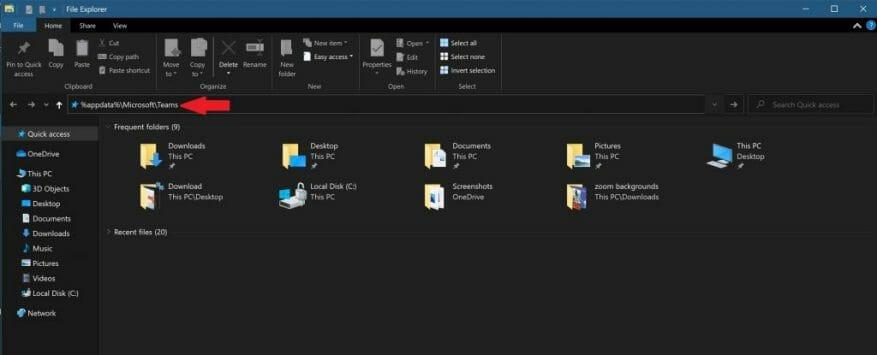Προς το παρόν, η Microsoft δεν έχει τρόπο να διαγράψει την τοπική προσωρινή μνήμη στο Microsoft Teams. Στο Microsoft Teams UserVoice, οι χρήστες έχουν ζητήσει μια επιλογή εκκαθάρισης της προσωρινής μνήμης στο Microsoft Teams μέσα από το γραφικό περιβάλλον χρήστη (GUI). Προς το παρόν, δεν υπάρχει τρόπος να διαγράψετε την τοπική προσωρινή μνήμη απευθείας από την εφαρμογή Microsoft Teams έως ότου η Microsoft προωθήσει μια ενημέρωση. Ευτυχώς, υπάρχει λύση.
Ακολουθεί η λύση για την εκκαθάριση όλης της προσωρινής μνήμης από το Microsoft Teams.
- Κλείστε το Microsoft Teams. Κάντε δεξί κλικ στο εικονίδιο και επιλέξτε Έξοδος.
- Κόψτε και επικολλήστε τις ακόλουθες τοποθεσίες στην Εξερεύνηση αρχείων: %appdata%\Microsoft\Teams (σημείωση, αυτή είναι μια ενημερωμένη τοποθεσία)
- Διαγράψτε τα περιεχόμενα ολόκληρου του φακέλου.
- Επανεκκινήστε το Microsoft Teams.
Ο φάκελος που διαγράψατε θα καταργήσει ό,τι έχει αποθηκευτεί προσωρινά από το Microsoft Teams στον υπολογιστή σας με Windows 10. Η διαγραφή της κρυφής μνήμης δεν θα καταργήστε την εφαρμογή Microsoft Teams από τον υπολογιστή σας. Εδώ είναι πώς να απεγκαταστήσετε πλήρως το Microsoft Teams. Ο νέος σας κατάλογος προσωρινής μνήμης Microsoft Teams θα αποκατασταθεί αυτόματα χρησιμοποιώντας τον λογαριασμό cloud του Microsoft 365 του οργανισμού σας. Οι προηγούμενες αποθηκευμένες ρυθμίσεις του Microsoft Teams θα διαγραφούν πλήρως.
Η διαγραφή της προσωρινής μνήμης θα καταργήσει τα ακόλουθα στοιχεία του Microsoft Teams από τον υπολογιστή σας με Windows 10. η προσωρινή μνήμη του προγράμματος-πελάτη ιστού, τα εικονίδια, οι μικρογραφίες, το τοπικό ιστορικό μηνυμάτων, οι εικόνες εμφάνισης του Microsoft Teams και οποιαδήποτε άλλα πρόσθετα του Microsoft Teams. Ίσως χρειαστεί να συνδεθείτε ξανά στο Teams μετά την επανεκκίνηση της εφαρμογής, αλλά θα πρέπει να μπορείτε να χρησιμοποιήσετε το Microsoft Teams χωρίς προβλήματα.
Αυτή η μέθοδος λειτουργεί παρόμοια σε Mac διαγράφοντας τον ακόλουθο κατάλογο. ~/Βιβλιοθήκη/Υποστήριξη εφαρμογών/Microsoft/Ομάδες. Στα Windows 10, αυτή η μέθοδος διαγραφής προσωρινής μνήμης είναι ιδιαίτερα χρήσιμη εάν αντιμετωπίζετε προβλήματα με τη σύνδεση στο Microsoft Teams εάν έχετε πολλούς λογαριασμούς ή προσπαθείτε να αφαιρέσετε παλιές πληροφορίες λογαριασμού Microsoft Teams.
Επομένως, εάν αντιμετωπίσετε τυχαία προβλήματα σύνδεσης με το Microsoft Teams ή εάν η εφαρμογή φαίνεται να εκτελείται αργά στον υπολογιστή σας με Windows 10, αυτή η μέθοδος είναι ο καλύτερος τρόπος για να διαγράψετε όλη την προσωρινή μνήμη του Microsoft Teams και να ξεκινήσετε εκ νέου. Δείτε όλη την κάλυψη των Ομάδων της Microsoft στον αποκλειστικό μας κόμβο ειδήσεων.
Προσπαθήσατε να εκκαθαρίσετε την προσωρινή μνήμη στο Microsoft Teams; Ενημερώστε μας στα σχόλια.
FAQ
Πώς να καθαρίσετε το πρόσφατο ιστορικό του Microsoft Office;
Τρόπος εκκαθάρισης του πρόσφατου ιστορικού του Microsoft Office 1 Εκκινήστε το Wise Care 365 και μεταβείτε στην καρτέλα System Cleaner. 2 Κάντε κλικ στο Common Cleaner στα αριστερά και, στη συνέχεια, επιλέξτε τα ακόλουθα 3 στοιχεία στα δεξιά.#N#Files in Computer – Other… 3 Κάντε κλικ στο Scan και μετά κάντε κλικ στο Clean. Περισσότερο …
Τι συμβαίνει όταν απεγκαθιστάτε το Office;
Συμβουλή: Η απεγκατάσταση του Office καταργεί μόνο τις εφαρμογές του Office από τον υπολογιστή σας, δεν καταργεί αρχεία, έγγραφα ή βιβλία εργασίας που δημιουργήσατε χρησιμοποιώντας τις εφαρμογές. Τα βήματα για την απεγκατάσταση του Office εξαρτώνται από τον τύπο εγκατάστασης που έχετε. Οι πιο συνηθισμένοι τύποι εγκατάστασης είναι το Click-to-Run και το Microsoft Windows Installer (MSI).
Πώς μπορώ να αφαιρέσω το Microsoft Office από τον υπολογιστή μου;
Κάντε δεξί κλικ στην εφαρμογή του Office που θέλετε να καταργήσετε και, στη συνέχεια, κάντε κλικ στην επιλογή Κατάργηση εγκατάστασης. Ακολουθήστε τις οδηγίες για να ολοκληρώσετε την απεγκατάσταση. Σημείωση: Εάν το Office δεν αναφέρεται στον Πίνακα Ελέγχου, θα μπορούσατε να έχετε έναν τύπο εγκατάστασης του Microsoft Store. Επιλέξτε την καρτέλα Microsoft Store παραπάνω και ακολουθήστε αυτά τα βήματα απεγκατάστασης.
Πώς μπορώ να διαγράψω την προσωρινή μνήμη του γραφείου στη Συσκευή μου;
Μπορείτε επίσης να διαγράψετε την προσωρινή μνήμη με μη αυτόματο τρόπο διαγράφοντας τα περιεχόμενα του φακέλου ~/Library/Containers/com.Microsoft.OsfWebHost/Data/. Για να διαγράψετε την προσωρινή μνήμη του Office στο iOS, καλέστε το window.location.reload (true) από JavaScript στο πρόσθετο για να αναγκάσετε μια επαναφόρτωση. Εναλλακτικά, μπορείτε να επανεγκαταστήσετε το Office.
Πώς να απεγκαταστήσετε το Microsoft Office στα Windows 10;
Επιλογή 1 – Απεγκατάσταση του Office από τον Πίνακα Ελέγχου 1 Κάντε κλικ στο Έναρξη > Πίνακας Ελέγχου. 2 Κάντε κλικ στην επιλογή Προγράμματα > Προγράμματα και δυνατότητες.3 Κάντε δεξί κλικ στην εφαρμογή του Office που θέλετε να καταργήσετε και, στη συνέχεια, κάντε κλικ στην επιλογή Κατάργηση εγκατάστασης.
Πώς να απεγκαταστήσετε το Microsoft Office 2019 Professional Plus;
Στη λίστα προγραμμάτων, ελέγξτε αν εμφανίζεται το Office 2019 Professional Plus. Μπορείτε να κάνετε δεξί κλικ και να κάνετε κλικ στο Uninstall. Εάν το πρόβλημα εξακολουθεί να εμφανίζεται, προτείνω να δοκιμάσετε το εργαλείο υποστήριξης απεγκατάστασης του Office. Μπορείτε να λάβετε αυτό το εργαλείο από το παρακάτω άρθρο.
Πώς να διαγράψετε το φάκελο εγκατάστασης του Microsoft Office στα Windows 10;
Προσδιορίστε το φάκελο εγκατάστασης του Microsoft Office στα Windows σας. Είναι πολύ πιθανό στο C:/Program Files ως εξής: Καθώς έχετε εντοπίσει με επιτυχία τη ρύθμιση του Microsoft Office στα Windows 10. Τώρα κάντε δεξί κλικ στην επιλεγμένη ρύθμιση και κάντε κλικ στην επιλογή Διαγραφή ως εξής:
Πώς να εμφανίσετε πρόσφατα αρχεία στο Microsoft Office 365;
Ο χρήστης πρέπει απλώς να κάνει κλικ στο εικονίδιο του Office και στη συνέχεια να μεταβεί στις Επιλογές -> Για προχωρημένους. Αφού κάνετε κύλιση προς τα κάτω, μπορείτε να δείτε την ενότητα “Εμφάνιση” που περιλαμβάνει τη λίστα των πρόσφατων αρχείων.
Πώς μπορώ να δω το πρόσφατο ιστορικό στο Microsoft Word;
Πρόσφατο ιστορικό στη λίστα μετάβασης στη γραμμή εργασιών Μετά την εκκίνηση του Word ή του Excel, εάν κάνετε δεξί κλικ στο κουμπί της γραμμής εργασιών, θα δείτε τη Λίστα μετάβασης, η οποία εμφανίζει τα αρχεία που άνοιξαν πρόσφατα. Κάντε κλικ στην εγγραφή στη λίστα για να ανοίξετε γρήγορα τα επιλεγμένα αρχεία. Πώς να διαγράψετε τη Γρήγορη πρόσβαση και το πρόσφατο ιστορικό;
Πώς μπορώ να αφαιρέσω παλιά έγγραφα από το Office 365;
Εάν το παλιό έγγραφο που θέλουμε να καταργήσουμε είναι αρχείο Word, ξεκινήστε το πρόγραμμα-πελάτη του Word στον υπολογιστή και βεβαιωθείτε ότι έχουμε συνδεθεί στον υπολογιστή-πελάτη με τον τρέχοντα λογαριασμό μας Work/school που χρησιμοποιείται για τη σύνδεση στην πύλη του Office 365. 3. Κάντε κλικ στο ΑΡΧΕΙΟ > Άνοιγμα > Πρόσφατα έγγραφα > κάντε δεξί κλικ στο έγγραφο που θέλουμε να αφαιρέσουμε > Αφαίρεση από τη λίστα.
Πώς να διαγράψετε το ιστορικό πρόσφατων αρχείων στο Microsoft Office;
Ακολουθεί η διαδικασία εκκαθάρισης του ιστορικού πρόσφατων αρχείων σε PowerPoint, Word και Excel για το Microsoft Office 2003-2010 και το Office 2013. Ο χρήστης πρέπει απλώς να κάνει κλικ στο εικονίδιο του Office και στη συνέχεια να μεταβεί στις Επιλογές -> Για προχωρημένους.Αφού κάνετε κύλιση προς τα κάτω, μπορείτε να δείτε την ενότητα “Εμφάνιση” που περιλαμβάνει τη λίστα των πρόσφατων αρχείων.
Η απεγκατάσταση του Microsoft Office διαγράφει τα πάντα;
Η κανονική, “μέθοδος 1”, απεγκατάσταση έχει σχεδιαστεί με την υπόθεση ότι θα επανεγκαταστήσετε το Office. ΔΕΝ διαγράφει τα πάντα. Αφήνει αρχεία ρυθμίσεων όπως NORMAL.DOTM και άλλα πρότυπα κ.λπ. και αφήνει επίσης καταχωρήσεις μητρώου διαμόρφωσης.
Τι πρέπει να κάνετε εάν το Microsoft Office δεν λειτουργεί στον υπολογιστή;
Εάν έχετε το OEM του γραφείου σας (προεγκατεστημένο στον υπολογιστή σας) επικοινωνήστε με τον κατασκευαστή του υπολογιστή, μπορεί να είναι σε θέση να σας βοηθήσει. Μετά την επαναφορά του Microsoft Office στον υπολογιστή σας, μπορείτε να εκτελέσετε τη σουίτα του Office για να συνεχίσετε να τη χρησιμοποιείτε ξανά. Εάν το πρόγραμμα απαιτεί επανενεργοποίηση, μπορείτε να εισαγάγετε ξανά το κλειδί ενεργοποίησης για να ενεργοποιήσετε αυτό το εργαλείο.